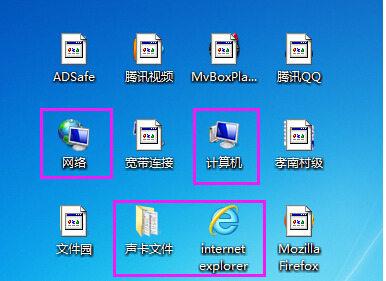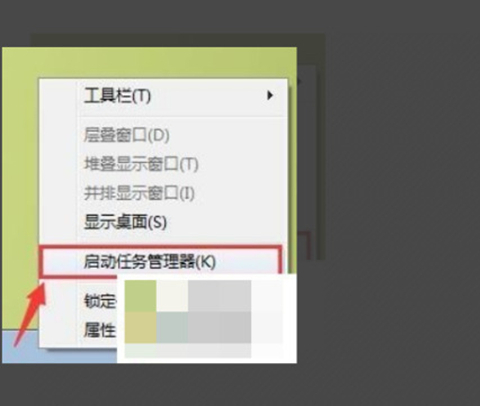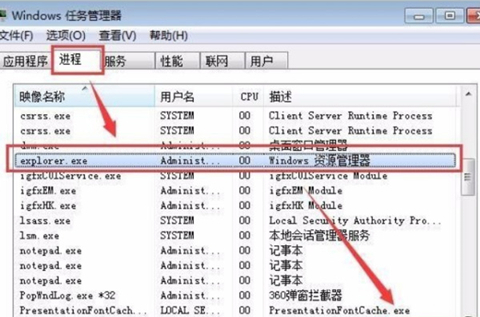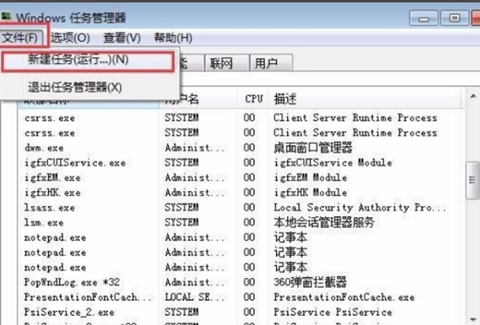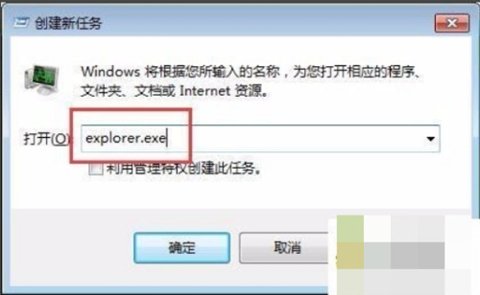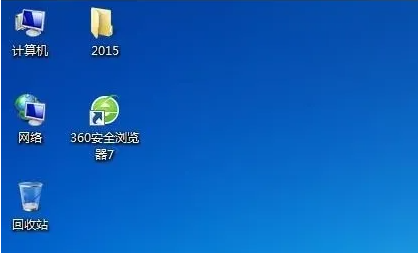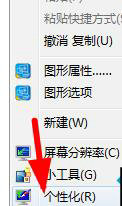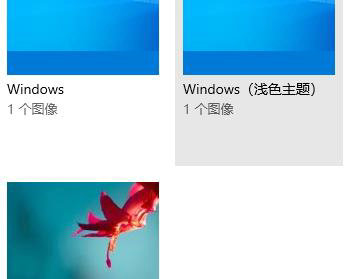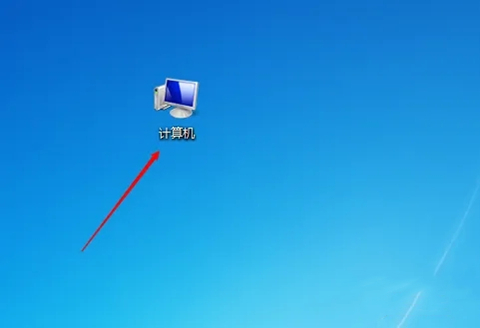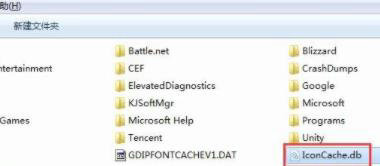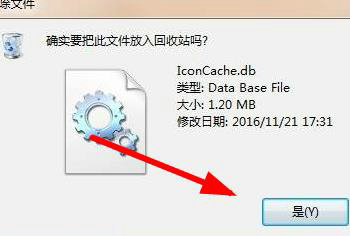win7系统桌面图标被白色方块挡住怎么解决?
大家好,最近有些小伙伴发现自己的win7电脑启动后,桌面上原本的软件图标被一个白色的方框挡住了,虽然不影响用,但看起来有点丑,很不舒服。那这个问题要怎么解决呢?今天就给大家分享三种解决方法,一起来看看吧!
win7桌面图标被白色方块挡住解决方法
方法一
1、首先启动任务管理器,在桌面的任务栏空白处,点击鼠标右键选择启动任务管理器或按组合键ctrl+alt+del启动任务管理器。
2、打开任务管理器后,切换到“进程”,选中explorer.exe进程。
3、点击菜单栏上的“文件→新建任务”。
4、在弹出的对话框中输入“explorer.exe”,回车即可。
5、最后卓曼就恢复正常了。
方法二
1、右击桌面空白处,在菜单栏中选择并点击“个性化”。
2、进入“主题”中,随意的更换一款主题即可恢复。
方法三
1、双击桌面计算机图标。
2、定位到“C:\用户名\Administrator\Appdata\Local”,将“iconCache”文件删除。
相关文章
- win7台式电脑蓝牙怎么打开?win7系统启动蓝牙功能教程
- win7系统如何对网络进行初始化?win7网络设置初始化操作方法
- win7系统提示exeplorer文件丢失怎么解决?
- win7系统任务栏不见了怎么办?win7恢复任务栏显示教程
- win7系统如何设置双屏显示?win7双屏显示设置教程
- win7盘符名称如何更改?win7系统修改现有盘符教程
- win7系统一直提示1080端口被占用怎么解决?
- win7系统不能搜索出已有的文件怎么解决?
- win7系统修改驱动器号提示参数错误怎么解决?
- win7自动调节亮度怎么关闭?win7系统自动调节亮度关闭教程
- win7系统不能同步时间怎么办?win7系统无法同步时间解决方法
- win7系统拖动窗口会卡顿出现残影怎么解决?
- win7系统怎么开启445端口?win7电脑445端口开启关闭教程
- win7怎么快速的查看主板型号?win7系统主板型号查看教程
- win7系统开机出现explorer.exe损坏的映像提示怎么解决?
- 深度技术ghost win7系统下载地址安装方法步骤教程
系统下载排行榜71011xp
番茄花园Win7 64位推荐旗舰版 V2021.05
2俄罗斯大神Win7 64位精简旗舰版 V2021
3深度技术Win7 64位豪华旗舰版 V2021.07
4最新Win7虚拟机镜像文件 V2021
5带USB3.0驱动Win7镜像 V2021
6Win7PE全能完整版ISO V2021
7萝卜家园Win7 64位旗舰纯净版 V2021.08
8雨林木风Win7 SP1 64位旗舰版 V2021.05
9技术员联盟Win7 64位完美装机版 V2021.04
10萝卜家园Ghost Win7 64位极速装机版 V2021.04
深度技术Win10 64位优化专业版 V2021.06
2深度技术Win10系统 最新精简版 V2021.09
3Win10完整版原版镜像 V2021
4Win10超级精简版 V2021
5Win10光盘镜像文件 V2021
6Win10 21H2精简版 V2021
7风林火山Win10 21H1 64位专业版 V2021.06
8深度技术 Ghost Win10 64位 专业稳定版 V2021.11
9技术员联盟Ghost Win10 64位正式版 V2021.10
10Win10 21H1 Build 19043.1320 官方正式版
系统之家 Ghost Win11 64位 官方正式版 V2021.11
2Win11PE网络纯净版 V2021
3Win11纯净版Ghost镜像 V2021
4系统之家Ghost Win11 64位专业版 V2021.10
5Win11 Windows Subsystem for Android 预览版
6Win11专业版原版镜像ISO V2021
7微软官方Win11最新版 V2021
8Win11 PE镜像 V2021
9番茄花园Win11系统64位 V2021.09 极速专业版
10Win11 RTM版镜像 V2021
番茄花园 GHOST XP SP3 纯净专业版 V2021.03
2深度技术Windows XP SP3 稳定专业版 V2021.08
3雨林木风Ghost XP Sp3纯净版 V2021.08
4萝卜家园WindowsXP Sp3专业版 V2021.06
5雨林木风WindowsXP Sp3专业版 V2021.06
6萝卜家园 Windows Sp3 XP 经典版 V2021.04
7风林火山Ghost XP Sp3纯净版 V2021.08
8技术员联盟Windows XP SP3极速专业版 V2021.07
9番茄花园WindowsXP Sp3专业版 V2021.05
10电脑公司WindowsXP Sp3专业版 V2021.05
热门教程 更多+
Win10系统电脑怎么开启AREO特效?Win10系统电脑打开areo特效教程
2雷神911如何重装Win10系统?雷神911如何重装Win10系统的教程
3联想电脑怎么装win7系统?U盘装lenovo win7 32位详细图文教程
4Win7专业版和win7旗舰版有什么区别?
5Win10 10秒开机要怎么设置?Win10 10秒开机设置方法分享
6Win10待机蓝屏代码machine怎么解决?
7如何美化Windows10字体达到类似mac的效果?
8Win10电脑怎么启用磁盘写入缓存?Win10电脑启用磁盘写入缓存的方法
9Win11怎么设置自动登录?Win11自动登录设置
10Win10电脑内存不够怎么解决?电脑内存不够的解决方法
装机必备 更多+
重装教程 更多+
电脑教程专题 更多+